Innanzitutto è importante capire che sono passati parecchi anni dall’uscita del gioco, solo le prime due voci: Patch/Fix Windows 7-8-10 ▼ e Gothic 2 Steam Fix ▼ sono aggiornate recentemente e potete… dovete, prenderle in seria considerazione fin da subito dopo l’installazione del gioco.
Per il resto delle voci, non attenetevi alla lettera a queste FAQ, chiedete direttamente nella chat di supporto.
Lo Staff lascerà queste vecchie FAQ per ricordare i vecchi lavori ai tempi di Gothic Italia 😀
Patch/Fix Windows 7-8-10
Download diretto della fix
- G2 SystemPack (2,1 MB)
- G2 (La Notte del Corvo) SystemPack (2,1 MB)
- G2 Returning SystemPack (2,5 MB)
Programmi necessari per l’installazione della Fix
Gothic 2- Report version 1.30 (fix) (2,4 MB)
- Report version 2.6.0.0-rev2 (fix) (2,9 MB)
- Gothic2_PlayerKit-2.8 (90,6 KB)
Attenzione! I file di cui sopra cambiano la lingua dei sottotitoli alla versione originale.
Gothic 2 Steam Fix
Il “Gothic 2 Steam Fix” è stata creata dai modders presenti nel forum dedicato alla saga di Gothic su Steam ed è una soluzione completa dei più noti problemi di Gothic 2 o La Notte del Corvo sui PC moderni, confezionati in un unico file .exe con una semplice installazione. Questo pacchetto aggiornato a Marzo 2018, che consigliamo a tutti i videogiocatori che vogliono giocare per la prima volta o rigiocare Gothic 2 o La Notte del Corvo, include la patch ufficiale 2.6, le ultime versioni del SystemPack e del Player Kit ed è completamente compatibile con le versioni in inglese, tedesco, francese, italiano, spagnolo e polacco del gioco.
Questo pacchetto fornisce il supporto pieno al widescreen e Windows 7-10, FPS fluidi, fix all’errore “access violation”, migliroamenti a performance ed alta risoluzione, font migliorati, autoscaling del testo e diverse correzioni alle quest.
- Download da Mediafire (5,4 MB)
Quali patch devono essere installate?
Le versioni internazionali di Gothic sono tutte aggiornate, eccetto per la patch VDFS, che non è integrata. Questa è l’unica patch che necessita di essere installata, nel caso in cui abbiate problemi.
Tuttavia se avete installato Gothic 2 o La Notte del Corvo su un sistema operativo recente (ad es. Windows 7-10), vedasi il penultimo paragrafo in fondo a questa pagina chiamato “Patch/Fix Windows 7-8-10”, che contiene piccoli pacchetti fix.
Se non avete manualità per questo tipo di installazioni manuali, vedasi l’ultimo paragrafo in fondo a questa pagina chiamato “Gothic 2 Steam Fix”, che vi permetterà di installare il tutto avviando un eseguibile auto installante.
Gothic 2 non risponde
- La prima volta in cui si avvia il gioco è necessario attendere un lungo periodo di tempo in cui nulla sembra accadere. Il vostro task-manager dirà che Gothic2.exe non risponde; questo significa semplicemente che il gioco non risponde al sistema, ma che sta comunque lavorando. Fatevi una tazza di tè ed aspettate.
- Dopo un crash del gioco od un’uscita anomala il gioco dovrà reinizializzare il “virtual data file system” (vdfs). Come sopra, il gioco non risponde al sistema, ma sta lavorando. Aspettare fino a 15 minuti.
Dopo aver avviato Gothic 2 non accade nulla – nessun messaggio di errore, nessun crash, niente
- Andare nel vostro task manager e chiudete il processo “gothic2.exe”. Provate ora a ricominciare il gioco cliccando sul collegamento o sul file .exe. Il gioco dovrebbe partire.
- Tutti i processi attivi devono essere terminati (come i browser, i riproduttori musicali, ecc.), in particolare gli antivirus ed il firewall.
- Tutti i processi non di sistema dovrebbero essere chiusi dal task-manager
- Controllate il vostro sistema con uno scanner per i virus e i malware (come malware-scanner è consigliabile Spybot S&D)
- Norton System Works (o Norton Internet Security / Firewall) impedisce l’avvio del programma. Disinstallate questi programmi fino a quando le incompatibilità non saranno risolte.
- Se MSN Messenger è installato, aggiornarlo con l’ultima versione.
Il gioco non si avvia, messaggio di errore “X:XD3D_InitPerDX: Can’t create D3DX context ! Error: DDERR_UNSUPPORTED”
- Nel caso in cui si possieda una scheda video ATI, disinstallate i driver attuali e usare Catalyst 3.9, 4.12 o 5.13, oppure aprire il file gothic.ini con un editor di testo e modificare le seguenti impostazioni, affinché combacino con la vostra risoluzione del desktop:
zVidResFullscreenX=1024
zVidResFullscreenY=768
zVidResFullscreenBPP=32Caricare un savegame o cambiare area del mondo di gioco (Khorinis, Valle delle miniere, ecc.) causa un crash
- Fare un backup dei salvataggi prima di procedere (\Gothic2\Saves)!
- Cercate il vostro salvataggio più simile a quello che sembra distrutto. Ad esempio, se siete nella Valle delle Miniere e volete tornare a Khorinis e il gioco va in crash, scegliete l'ultimo savegame in cui eravate a Khorinis
- Copiate il file "newworld.sav" (nel caso in cui si voglia tornare a Khorinis, per la Valle delle Miniere scegliere "oldworld.sav", per Jharkendar "addonworld.sav") nello slot del savegame buggato, sovrascrivendo il file esistente. Ora provate di nuovo.
- Ricordate di chiudere il marvin-mode (b42b) prima di salvare!
Ora cancellate il contenuto della cartella "current". Se questo non giovasse provare:
I file devono essere simili come progressi, in caso contrario si avranno problemi ed il gameplay risulterà bugnato.
Errore "access violation" o "I/O Error"
- Installate la patch VDFS. Potrebbe essere necessario farlo ogni volta prima di avviare il gioco.
- Rinominate il file VDFS32G.EXE presente nella cartella \Gothic2\System in VDFS32G.EX_ (forse VDFS32E.EXE!)
- Chiudere tutti i programmi e le applicazioni non di sistema, specialmente gli anti-virus e il firewall!
- Nel caso in cui si possieda la versione Gold di Gothic si dovrà installate anche l'addon
- Assicurarsi di aver installato i driver più aggiornati per la scheda madre e il BIOS (si vedano anche le "Informazioni Generali")
- Installate versioni più vecchie dei driver della scheda video (ATI: 4.12 o 5.13; Nvidia 66.93 o 76.44)
- Aprire con il blocco note il file vdfs.cfg della cartella Gothic2\System e cambiare "*.VDF" in "Data\*.VDF" nella categoria [VDFS].
Non si visualizzano i dialoghi o i menu
- Attivate il marvin-mode (digitando con la tastiera "bmarvinb")
- Aprite la console (F2) e digitare "hero export bugfix"
- Digitate "hero import bugfix"
- Chiudete la console (F2) e disattivate il marvin-mode (b42b)
Il gioco sembra andare al rallentatore
Disinstallate la vostra versione corrente della DirectX, ad esempio con DXBuster. Quindi installate la DirectX 8.1, che può essere trovata nel disco di installazione di Gothic.
Messaggio d'errore "C:zSndMSS.h(zCWaveData::zCWaveData) :Wave not found: DEFAULT.WAV"
- Installate il Windows Media 8 Codec Package
- Tutti i cambiamenti apportati ai codec di Windows (ad esempio quelli fatti con programmi quali XP-AntiSpy) devono essere annullati.
- Installate la versione più aggiornata di Windows Media Player, verranno così installate anche le nuove versioni dei codec.
Problemi con l'inizializzazione del virtual data file system
- Installate la patch VDFS di Gothic 2
- Disinstallate il gioco e cancellate la cartella (prima fate un backup dei salvataggi!). Quindi reinstallatelo e cancellate prima di avviarlo il file \G2\System\Vdfs32g.exe (NON il file .dll). Avviate il gioco.
- Liberate spazio sull'hard disk e deframmentate. Quindi reinstallate il gioco.
Non è possibile installare Gothic 2 o La Notte del Corvo. Oppure: Errore "15"
- Provate ad installate il gioco usando la modalità provvisoria di Windows
- Leggete questa pagina e aggiungete il setup eseguibile corrispondenteche trovate sul vostro CD alla lista.
Durante l'installazione viene contestata l'originalità dei CD. Infine c'è un errore nel file "ar.exe"
- Disinstallate qualsiasi software di emulazione come Daemon Tools, Alcohol, Clone CD...
- Terminate tutti i processi in background
- Cercate di installare il gioco in modalità provvisoria di Windows
- Controllate che non siano presenti virus o malware nel sistema
- Installate l'ultima versione dei driver della scheda madre, specialmente i driver IDE. Installate gli ultimi firmware disponibili per i vostri drive CD/DVD
- Copiate i CD nel vostro hard disk. Iniziate dall'ultimo disco e acconsentite a sovrascrivere tutti i file già esistenti. Lasciate il disco di installazione nel drive e cominciate a installate dall'hard disk.
Lo schermo od il cielo sfarfallano
- Installate l'ultima versione delle DirectX
- Modificate i seguenti settaggi nel file gothic.ini:
"zSkyRenderFirst=0" in "zSkyRenderFirst=1""geforce3HackWBufferBug=0" in "geforce3HackWBufferBug=1""zSyncAmbientCol=0" in "zSyncAmbientCol=1""radeonHackAmbientColBug=1" in "radeonHackAmbientColBug=0""zDetailTexturesEnabled=1" in "zDetailTexturesEnabled=0"Messaggio di errore "this program has been damaged, possibly by a bad sector of the hard drive or a virus" (questo programma è stato corrotto, probabilmente da un settore danneggiato dell'hard disk o da un virus), ma l'antivirus non trova nulla!
Scaricate SPHJFIX ed eseguirlo. Dopo aver riavviato il computer questo piccolo programma rimuoverà l'hijacker, che non può essere trovato da un antivirus. Dopo questa operazione eseguite CWShredder per rimuovere l'ultima modifica apportata al registro.
Il filmato nel tempio di Raven causa un crash
- Chiudete tutti i processi di background attivi
- Disattivate il filtro anisotropico e l'anti-aliasing nel settaggio della scheda video in uso.
- Il video è salvato in \Gothic II\_work\Data\Video ("Portal_Raven.bik) e può essere guardato con Bink Video-Player. Semplicemente rimuovete la sequenza dalla cartella e guardatela in seguito.
Le texture o l'intera schermata sfarfallano. Possiedo una GeForce 6 o una Radeon 9800/X800
- Per chi ha una GeForce: usate la versione 66.93 o 76.44 dei driver. Anche un driver della serie detonator 4 dovrebbe andare bene, se si possiede una scheda video compatibile. Assicuratevi che il driver abbia la certificazione WHQL!
- Per chi ha una ATI/Radeon: Usate i Catalyst 4.12 o 5.13. Anche un driver più recente potrebbe aiutare.
"Error:Loader Couldn´t initialize service"
Scompattate questo file ed eseguite "SVKP_Fix.cmd"
"Error Code 255" durante il caricamento di un salvataggio
- scaricate VDFS-Tool per Gothic 2
- scegliere come percorso quello di Gothic (ad esempio C:\Gothic2\)
- il campo "Filename" dovrebbe indicare il database che è causa del problema. Ciò significa che se compare il messaggio di errore "B VFILE:Err:-2:Can't find file: _WORK/DATA/ANIMS/_COMPILED/ITMW_2H_ORCAXE_02.MRM Code:255" l'estensione ".MRM" indica che un mesh-database è afflitto da un problema, quindi si renderà necessario aprire \Data\Meshes.vdf
- Cercate il file (in questo caso ITMW_2H_ORCAXE_02.MRM) e selezionatelo.
- Cliccate su "estrai selezionato" ed estraete il file
- Chiudete VDFS-Tool
- Spostate il file nella cartella in cui si trova il gioco. In questo caso:\_work\data\anims\_compiled. Se la cartella non esiste dovrà essere creata.
"Daemon tools is installed but locked, please unlock Daemon tools and restart application"
Cercate il file "daemon.bak", che dovrebbe trovarsi nella directory di Windows, e cancellatelo. Assicuratevi che Daemon Tools e altri software di emulazione non siano istallati.
"Conflict: a hook process was found"
- Il sistema potrebbe essere infettato da un malware e/o da un virus/trojan. Controllate il PC con un antivirus aggiornato (come i freeware Avira Antivir e Spybot S&D, usateli entrambi!)
- Universal Shield, -A2Guard, 0190 alerter, 0800 alerter, Spy sweeper, vecchie versioni di firewall e altri software simili possono causare questo problema. Disinstallate questi programmi, anche solo per capire se sono l'origine del problema.
- Anche giochi che utilizzano la protezione StarForce possono essere responsabili di tale errore. Provate a disinstallare completamente StarForce.
"Mancanza dei dialoghi ne La Notte del Corvo"
Installando l'espansione di Gothic 2 potrebbero non apparire i dialoghi a causa di un erorre con i file specifici. Per risolvere il problema, bisogna andare nella cartella di Gothic II:
JoWood\Gothic2\_work\Data\Scripts\Content\Cutscene
Dentro si trovano quattro file: Ou.dat, Ou.bin, Ou.lsc e Ou.csl. Bisogna quindi eliminare Ou.bin e Ou.csl, e rinominare i due file restanti (Ou.dat e Out.lsc) rispettivamente in Ou.bin e Ou.csl (i nomi dei file appena cancellati). Avviando il gioco a questo punto dovrebbero ricomparire i dialoghi.
Installando Gothic II su Windows Vista non si sentono le soundtrack di sottofondo
Il problema può essere risolto tramite l'installazione di questa patch. Assicurarsi che il percorso del file sia corretto (C:\Program Files\JoWooD\Gothic II\).